LastPass: En feil oppstod under tilkobling til serveren

Hvis LastPass ikke klarer å koble til serverne, tøm den lokale bufferen, oppdater passordbehandleren og deaktiver nettleserutvidelsene dine.
Brukte du ved et uhell WhatsApp Delete for meg for å slette en melding fra WhatsApp mens du hadde tenkt å slette teksten for mottakeren også?
Ingen bekymringer! Angre Slett for meg på WhatsApp og bruk Slett for alle. For å lære hvordan og noen flere tips og triks på Slett for meg WhatsApp, fortsett å lese.
WhatsApp så mer enn 2,4 milliarder aktive brukere globalt innen utgangen av 2022, ifølge Business of Apps . Det betyr at 25% av den globale befolkningen bruker WhatsApp av gode grunner.
For eksempel tiltrekker dets superenkle brukergrensesnitt (UI), lette mobilapp-pakke, nettverkseffektivitet osv. brukere til WhatsApp.
Men den mest nyttige funksjonen er muligheten til å slette sendt innhold til en privat chat eller WhatsApp-gruppechat innen rimelig tid. Funksjonen for meldingssletting har to alternativer; Slett for meg og Slett for alle.
Innhold
Hva er WhatsApp Delete for meg?
Slett for meg på WhatsApp lar deg slette tekst eller medieinnhold fra WhatsApp-brukergrensesnittet (UI). Appen vil imidlertid ikke slette chatten og innholdet fra mottakerens app.
Hvis du bruker en bedriftsadministrert mobil, kan du bruke Slett for meg til å slette innhold du ikke vil at IT-administratoren din skal se. Du kan også bruke denne funksjonen hvis du er hjemme og ikke vil at andre skal se konfidensielle chatter når de bruker telefonen din.
Hva betyr det når WhatsApp bare sier Slett for meg?
Når fristen for sletting av forespørselen går ut for en WhatsApp-chat, kan du bare slette chatten fra appen din. Derfor, hvis du åpner en utilsiktet sendt melding etter et bestemt tidspunkt, vil du bare se alternativet Slett for meg. Her er en liste over tidsfrister for slettingsforespørsler:
Videre, når du prøver å slette chatter sendt av andre i en gruppe eller mottatte chatter, vil du bare se alternativet Slett for meg.
Slik bruker du WhatsApp Delete for Me
Det er forskjellige måter å bruke denne funksjonen på på andre enheter. Finn fremgangsmåten nedenfor:
Hvordan sletter jeg alle etter sletting for meg?
Du kan angre slettingen av tekst eller innhold innen fem sekunder etter at du har brukt alternativet Slett for meg. Deretter kan du igjen bruke Slett for alle-funksjonen fra chat-slettingsmenyen.
WhatsApp Delete for Me på Android
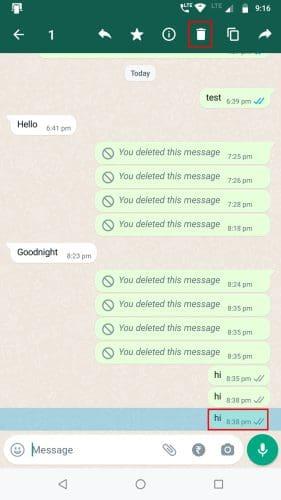
WhatsApp Delete for Me på Android ved å velge chatten
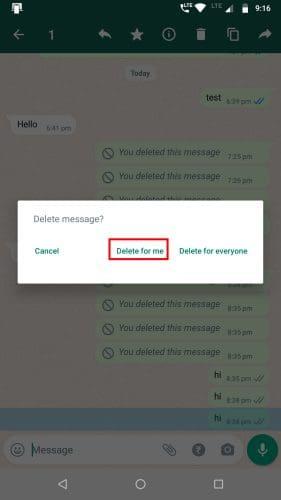
WhatsApp Delete for Me på Android
WhatsApp Delete for Me på iOS
WhatsApp Delete for Me på Windows 10/11
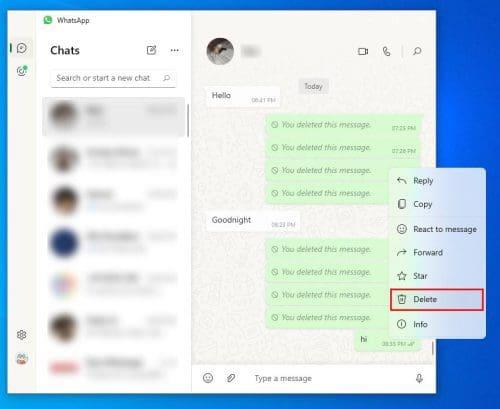
Bruker WhatsApp slett for meg på Windows 10 eller Windows 11
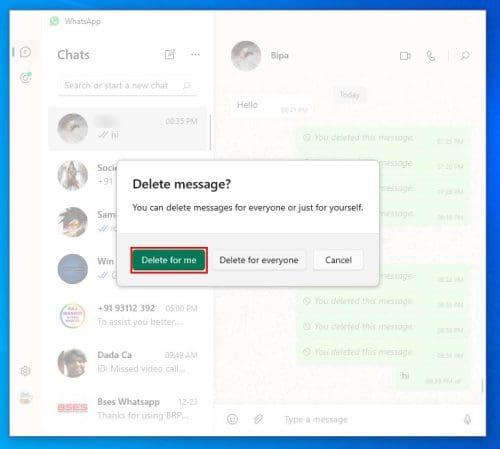
Slett for meg på Windows 10- eller 11-appene til WhatsApp
WhatsApp-appen for Windows lar deg ikke velge flere meldinger for sletting eller videresending.
Hvordan angre sletting for meg på WhatsApp
Siden introduksjonen av WhatsApp Delete for meg, har det vært en økning i tilfeller av brukere som ved et uhell klikker på Slett for meg-alternativet når de har til hensikt å slette innholdet for alle.
Derfor, med sin siste oppdatering, tilbyr WhatsApp å angre sletting for meg på WhatsApp. Du får omtrent fem sekunder på deg til å angre handlingen.
Betyr Slett for alle at de ikke har sett det?
Slett for alle betyr ikke at mottakerne ikke har sett teksten eller innholdet du har delt i en gruppe eller privat chat. Det fjerner bare meldingen fra både avsenderens og mottakerens app.
Mottakeren har sett at innholdet i chatten du sletter viser to blå hakemerker. Hvis den viser to grå haker, har ikke mottakeren sett meldingen ennå.
Denne funksjonen er tilgjengelig på WhatsApp-versjoner for Android, iOS og Web App. KaiOs- og Windows-appbrukere har ennå ikke mottatt denne oppdateringen.
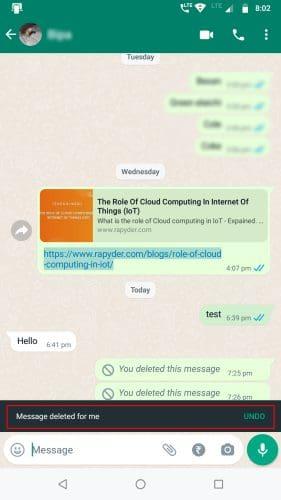
WhatsApp angre sletting for meg på Android
Etter at du har trykket på Slett for meg på WhatsApp, vil det dukke opp et svart bånd nederst med denne meldingen: Melding slettet for meg Angre . Trykk på Angre for å gjenopprette teksten eller innholdet.
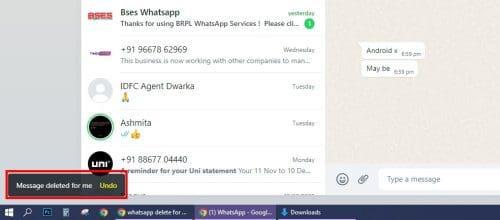
WhatsApp angre Slett for meg på nettappen
Hvis du ved et uhell har brukt Slett for meg, kan du angre det før du bruker Slett for alle-funksjonen.
Hva er sletting for alle på WhatsApp? (Bonustips)
Slett for alle på WhatsApp lar deg fjerne meldinger fra mottakerens WhatsApp-applikasjon. Funksjonen vil bare fungere hvis du og mottakeren bruker den nyeste versjonen av appen som er tilgjengelig på Google Play eller App Store .
Det vil fungere i opptil 2 dager fra du har sendt en tekstmelding til en enkeltperson eller en gruppe. For Windows-app- og KaiOS-brukere er imidlertid tidsrammen for å be om sletting for alle 1 time.
Slett for alle på Android
For Android-brukere med automatisk nedlasting av media vil sletting av en melding som inneholder media fra avsenderen også slette det automatisk nedlastede innholdet til WhatsApp-mediemappen.
Men hvis mottakeren har brukt Lagre-kommandoen etter å ha åpnet mediene på WhatsApp-appen, vil ikke Slett for alle-systemet slette innholdet fra den interne lagringen.
Slett for alle på iOS
For iOS-brukere er det ingen funksjon for automatisk medienedlasting. Når iPhone-brukere ser media på en WhatsApp-chat, ser de innholdet fra WhatsApp-serveren.
De må aktivere Lagre i kamerarull manuelt fra iPhone- innstillinger > Chatter > Lagre i kamerarull . Hvis de gjør dette, forblir media på mottakerens iPhone selv om du bruker Delete for alle på WhatsApp.
Konklusjon
Nå vet du WhatsApp Delete for meg fra alle aspekter. Du kan nå trygt bruke WhatsApp, som å slette meldinger for deg selv eller gruppen, uten å komme i en pinlig situasjon.
Hvis du vil vite flere WhatsApp-hack som dette, gi oss et hint i kommentarfeltet nedenfor.
Neste opp, de beste statustriksene for WhatsApp som du ikke visste ennå.
Hvis LastPass ikke klarer å koble til serverne, tøm den lokale bufferen, oppdater passordbehandleren og deaktiver nettleserutvidelsene dine.
Finn her detaljerte instruksjoner om hvordan du endrer brukeragentstrengen i Apple Safari-nettleseren for MacOS.
Lurer du på hvordan du integrerer ChatGPT i Microsoft Word? Denne guiden viser deg nøyaktig hvordan du gjør det med ChatGPT for Word-tillegget i 3 enkle trinn.
Microsoft Teams støtter for tiden ikke direkte casting av møter og samtaler til TV-en din. Men du kan bruke en skjermspeilingsapp.
Har du noen RAR-filer som du vil konvertere til ZIP-filer? Lær hvordan du konverterer RAR-filer til ZIP-format.
For mange brukere bryter 24H2-oppdateringen auto HDR. Denne guiden forklarer hvordan du kan fikse dette problemet.
Ønsker du å deaktivere Apple Software Update-skjermen og hindre den fra å vises på Windows 11-PC-en eller Mac-en din? Prøv disse metodene nå!
Lær hvordan du løser et vanlig problem der skjermen blinker i Google Chrome-nettleseren.
Hold hurtigminnet i Google Chrome-nettleseren ren med disse trinnene.
Spotify kan bli irriterende hvis det åpner seg automatisk hver gang du starter datamaskinen. Deaktiver automatisk oppstart ved å følge disse trinnene.








